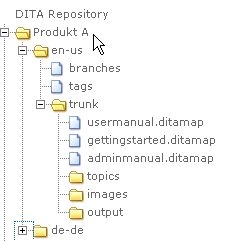Jeder, der mit DITA anfängt, kommt schnell an dem Punkt an dem er das starke Bedürfnis hat, den Output an das eigene Layout anzupassen. Die Standardlayouts im OT sind, sagen wir mal, sehr nüchtern oder auch eher 0.5 als 2.0 😉
Und in einer Firma will man natürlich Logos und allerlei Schnick-schnack einbauen.
So, und ich will nun beginnen einen schönen XHTML-Output zu bauen und habe nun damit angefangen die XSL-Stylesheets auseinanderzunehmen, um zu verstehen, was eigentlich wo passiert.
Schöne Overrides
Sehr interessant fand ich diese schöne modulare (oh ja, das Wort das jeden technischen Redakteur jauchzen lässt!) Vorgehensweise die eigenen Anforderungen einzubinden. Robert Anderson zeigt in diesem Webinar, dass man eigene Anpassungen immer auslagern sollte, seien es eigene Spezialisierungen oder eben auch „nur“ eigene Layoutdefinitionen. So muss man beispielsweise später keine Bedenken haben, wenn man ein Upgrade auf eine neue OT-Version machen möchte: man hat eben keine Original-OT-Dateien bearbeitet, sondern nur eigene, die in die OT-Dateien nur eingebunden werden.
Das OT bietet dem User die Möglichkeit sogenannte Overrrides zu definieren, die die Standard-Einstellungen mit den selbst definierten überschreiben. Diese Overrides werden in Plugins ausgelagert. In der Datei _dita2htmlImpl.xsl_ sind dafür ab Zeile 4166 Templates vorgesehen und zwar für Header, Footer, die head-section,Angaben zu CSS-Dateien und Skripten.
Eine sehr einleuchtende Vorgehensweise, die schön modular und damit leichter pflegbar ist.
Ich benutze ja XMetal und hier wurde eine solches Layoutmodul schon mitgeliefert. Wer einmal den Output Single HTML file advanced testet, wird sehen, dass da ein JustSystems-Design hinterlegt ist. Die entsprechenden Dateien findet man je nach Installation ungefähr hier: c:\Programme\Gemeinsame Dateien\XMetaL Shared\DITA_OT\demo\xhtmls.
Hässliche Overrides
Umso seltsamer fand ich, dass für einfache Anpassungen im OT-User-Guide ein ganz anderes Vorgehen geschildert wurde: einfach das XSL aus dem OT kopieren, entsprechend ändern und unter anderem Namen abspeichern. Und dann den Output über dieses eigene Stylesheet erzeugen (Quelle). Nun ja, klar das geht. Aber irgendwann wird es nahezu unmöglich sein herauszufinden, was Original-OT ist und was man selbst verbrochen hat. Und Updates sind dann sehr aufwändig.
Schön oder hässlich? – Kommt drauf an
So wie ich das bisher verstehe, ist „hässliche“ Variante erst sinnvoll, wenn ich den XHTML-Output komplett anders haben möchte. Dann verbiegt man sich komplett, indem man alle Änderungen in Overrides auslagert. Ich habe beim TWiki genau diese Erfahrung nämlich gemacht. Man kann dort die Default-Styles mit eigenen Styles überschreiben und den Rest übernehmen. Bei einem Update haben die selbstdefinierten Styles damals nicht mehr gut funktioniert, weil man sich in zu vielen Punkten auf Default-Styles verlassen hat und die aber beim Update signifikant verändert wurden.
Los geht’s
Bei mir wird leider nicht bei einigen „billigen“ Styleverbesserungen bleiben, sondern ich will strukturell auch einiges anders haben als im Standard-Output und daher versuche ich mal es in einem neuen Stylesheet auszulagern. Es wird spannend 🙂